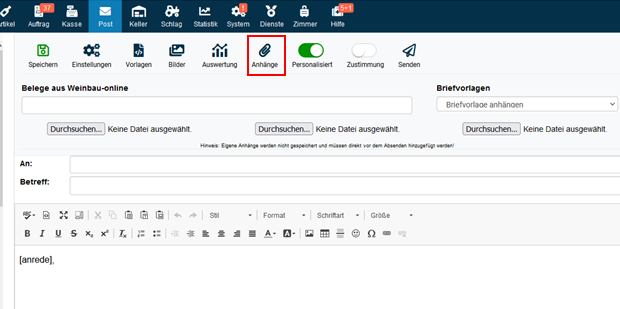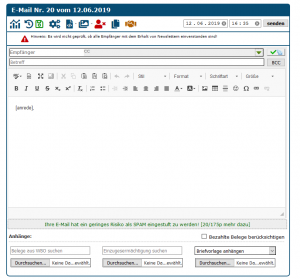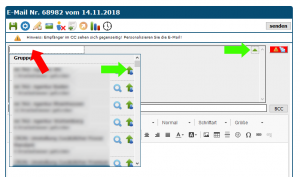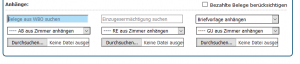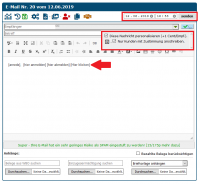E-Mail: Unterschied zwischen den Versionen
Admin (Diskussion | Beiträge) |
Admin (Diskussion | Beiträge) |
||
| Zeile 68: | Zeile 68: | ||
Daneben können Sie bestimmen zu welcher Uhrzeit die Email versendet werden soll. So können Sie beispielsweise einen Newsletter am Vorabend erstellen und legen fest, dass er am nächsten Tag um 11 Uhr vormittags versendet werden soll. | Daneben können Sie bestimmen zu welcher Uhrzeit die Email versendet werden soll. So können Sie beispielsweise einen Newsletter am Vorabend erstellen und legen fest, dass er am nächsten Tag um 11 Uhr vormittags versendet werden soll. | ||
=== Kosten === | |||
Ab dem 4. Empfänger wird der Versand der Mail mit 0.01€ je Empfänger berechnet. | |||
=== Weitere Platzhalter === | === Weitere Platzhalter === | ||
Version vom 14. Januar 2021, 11:26 Uhr
| So finden Sie diese Seite: |

|
| E-Mails |
Bei Weinbau-online können Sie direkt E-Mails aus dem Programm versenden. Dabei können Sie Rechnungen, Angebote etc. auch direkt als Anhang anfügen. Jede E-Mail die Sie aus Weinbau-online versenden wird automatisch in der Kundenkarteikarte des jeweiligen Kunden eingetragen. Damit haben Sie einen guten Überblick über die Kommunikation mit Ihren Kunden.
Wichtig: Bitte testen Sie jede Einstellung vor größeren E-Mails mit Testsendungen an sich selbst! E-Mails werden teilweise je nach Lese-Programm wie web.de / Outlook / T-Online / Thunderbird etc. unterschiedlich dargestellt.
Für Fortgeschrittene empfehlen wir unseren Artikel zum Thema Newsletter und zur SPAM-Prüfung!
E-Mailliste
Zu den E-Mails gelangen Sie in der Menüleiste über einen direkten Klick auf Post. Dort finden Sie folgende Liste:
Neue E-Mail oder E-Mail bearbeiten
Wenn Sie eine neue E-Mail anlegen, oder eine bestehende bearbeiten, kommen Sie zunächst auf die Ansicht wie rechts im Bild "Neue Email" zu sehen ist.
Hier können Sie den Betreff und den Text eingeben und rechts oben in die weiteren Reiter zu dieser E-Mail wechseln. Sie können hier auch einen E-Mailhintergrund (Analog zum Briefpapier bei Rechnungen) auswählen.
Empfänger auswählen
Um einen Kunden, oder eine ganze Kundengruppe einzufügen geben Sie in das Textfeld "Empfänger" oben im E-Mail-Formular einen entsprechenden Suchbegriff (Vorname, Nachname, Kundengruppe) ein. Mit einem Klick auf den Pfeil fügen Sie den Kunden/die Kundengruppe hinzu.
ACHTUNG: Bei einer unpersonalisierten E-Mail stehen alle angeschriebenen Kunden in den Empfängern, wenn Sie nicht im BCC sind! Das heißt jeder Kunde kann die E-Mail-Adresse der anderen Kunden sehen!
Möchten Sie eine E-Mail an mehrere Kunden nicht personalisiert versenden, sollten Sie eine sogenannte Blindkopie versenden. Dies funktioniert, indem Sie die Kunden im BCC-Feld einfügen. BCC steht für "Blind Carbon Copy",was beudetet, dass alle E-Mail-Adressen, die ins BCC-Feld eingetragen wurden, von den Empfängern nicht eingesehen werden können.
Anhänge
Unter dem Reiter Anhang können Sie jeden Beleg aus Weinbau-online als Anhang im PDF-Format anfügen. Sie können dabei beliebig viele verschiedene Belege auswählen. Um einen Beleg anzuhängen suchen Sie diesen einfach über das Auswahlfeld und klicken einmal auf die Zeile für diesen Beleg. Sie können auch andere Anhänge verwenden, gehen Sie dazu auf durchsuchen und wählen Ihren gewünschten Anhang aus.
Wenn Sie Anhänge von Ihrem eigenen PC hochladen möchten, wählen Sie die Dateien unmittelbar vor dem Absenden aus. Beim Absenden werden die Dateien an Weinbau-online übertragen, dann versendet und nicht zwischengespeichert.
Beim Anfügen von anderen Formaten als PDFs kann es zu Problemen kommen, gehen Sie beim Versenden von Bildern also bitte folgendermaßen vor:
Bilder einfügen
Damit Bilder korrekt angezeigt werden, sollten sie zuerst ins Internet (zum Beispiel die eigene Webseite, oder über einen kostenlosen [Hosting-Service] ) geladen werden. Jetzt können sie über das Bilder-Symbol , welches sich in der obberen Leiste befindet, eingefügt und positioniert werden. Bitte kopieren Sie keine Bilder zum Beispiel einfach aus Word in die E-Mail, da sie je nach E-Mail Programm des Empfängers ggf. nicht richtig dargestellt werden. Alternativ können Bilder auch im Bereich Bilder geladen werden.
Personalisierte E-Mails
Um eine Email personalisiert zu versenden, müssen Sie auf dieses Feld ![]() in der Email klicken.
Es öffnet sich ein kleines Fenster. Hier müssen Sie den Haken bei "Diese Nachricht personalisieren" setzen. In der Email erscheinen nun die Platzhalter [anrede], [hier anmelden] [hier abmelden] [Klicken Sie hier]. Beim Versenden der E-Mail werden diese Platzhalter durch die Briefanrede des jeweiligen Kunden erstetzt und dadurch jeder Kunde persönlich angesprochen. Damit das möglich ist, erhält jeder Kunde eine einzelne E-Mail - damit sinkt auch die Wahrscheinlichkeit, dass Ihre Nachricht im SPAM des Kunden landet, erheblich.
in der Email klicken.
Es öffnet sich ein kleines Fenster. Hier müssen Sie den Haken bei "Diese Nachricht personalisieren" setzen. In der Email erscheinen nun die Platzhalter [anrede], [hier anmelden] [hier abmelden] [Klicken Sie hier]. Beim Versenden der E-Mail werden diese Platzhalter durch die Briefanrede des jeweiligen Kunden erstetzt und dadurch jeder Kunde persönlich angesprochen. Damit das möglich ist, erhält jeder Kunde eine einzelne E-Mail - damit sinkt auch die Wahrscheinlichkeit, dass Ihre Nachricht im SPAM des Kunden landet, erheblich.
Achten Sie also darauf, dass Sie bei der Kundenpflege in den jeweiligen Karteikarten die jeweils richtige Anrede eingetragen haben - sonst könnte es zu peinlichen Faux-pas führen à la: Sehr geehrter Herr Petra Mustermann.
Die erschienenen Autofelder an sich können natürlich auch gelöscht werden - dadurch bleibt die Personalisierung, also die bessere Kontrolle des Rücklaufs von nicht empfangenen Mails, trotzdem bestehen.
Daneben können Sie bestimmen zu welcher Uhrzeit die Email versendet werden soll. So können Sie beispielsweise einen Newsletter am Vorabend erstellen und legen fest, dass er am nächsten Tag um 11 Uhr vormittags versendet werden soll.
Kosten
Ab dem 4. Empfänger wird der Versand der Mail mit 0.01€ je Empfänger berechnet.
Weitere Platzhalter
Der Platzhalter [kd_email] wird mit der E-Mail des Kunden ersetzt und kann so für Ticket-Links, zum Beispiel für Messen, genutzt werden.
Folgende Autofelder stehen Ihnen zur Verfügung:
| Name | Beschreibung |
|---|---|
| [anrede] | Personalisierte Anrede wird in der Kundenkarteikarte hinterlegt (ggf. mit Namen) |
| [kd_email] | E-Mail Adresse des Kunden |
| [kd_name] | Vorname des Kunden |
| [kd_nachname] | Nachname des Kunden |
| [kd_nr] | Kundennummer |
| [datum_heute] | Datum zum Zeitpunkt des Versands |
| [kd_rechnungsadresse] | Im System hinterlegte Rechnungsadresse des Kunden |
| [anfahrtsplan datum] | Nur möglich, wenn die E-Mail aus einer Tour oder Ladeliste angelegt wurde |
| [anfahrtsplan uhrzeit] | Nur möglich, wenn die E-Mail aus einer Tour oder Ladeliste angelegt wurde |
| [hier anmelden] | Anmelde-Link zur Anmeldung an den Newsletter |
| [hier abmelden] | Abmelde-Link zur Abmeldung an den Newsletter |
| [Klicken Sie hier] | Alternative Anzeige der Mail im Webbrowser (falls falsch dargestellt) |
| ------------------- | ----------------------------- |
| [trackingcode] | Trackingcode NUR bei Versandbestätigungen |
| [au_nr] | Auftragsnummer NUR bei Versandbestätigungen |
| ###belegnr### | Nur im Betreff von Benachrichtigungs-Vorlagen |
Fehlerhafte E-Mails
Dadurch, dass jeder Kunde eine einzelne E-Mail erhält bekommt kein Kunde Einblick in die Empfängerliste Ihrer E-Mail. Zudem kontrolliert Weinbau-online ob es bei der Zustellung Ihrer E-Mail zu Fehlermeldungen kam (z.B. Postfach des Empfängers voll, bei der E-Mailadresse vertippt...). Diese Fehlermeldungen werden gesammelt und den einzelnen Empfängern Ihrer E-mail zugeordnet. Damit haben Sie einen direkten Überblick welche Kunden Sie nicht erreicht haben.
Dieser Service verursacht minimale Mehrkosten. Diese sind schlicht und einfach notwenig, um uns vor Missbrauch zu schützen. Vergleichbare Services bei anderen bekannten Anbietern sind oftmals teurer.
Wichtiger Hinweis: Links!!
In personalisierten E-Mails werden Links zur Nachverfolgung ersetzt. Achten Sie daher darauf, Links nicht als Klartext zu schreiben. Nutzen Sie das "Link einfügen"-Symbol in der Kopfleiste und setzen Sie einen eigenen Link-Text.
Schlecht: http://www.weinbau-online.de/index.php
Besser: [Zu unserer Homepage]
Markieren Sie den Text "Zur unserer Homepage" (o.ä. nach Ihren Anforderungen), klicken Sie auf das "Link einfügen"-Symbol und fügen Sie dann den Link (im Beispiel den darüber) ein. So vermeiden Sie, dass Ihre E-Mail fälschlicherweise als Phishing deklariert wird.
Personalisierte E-Mail Auswerten
Siehe dazu den eigenen Artikel zum Thema Newsletter
Abmelde-Links für Newsletter
Wenn Sie diesen Haken setzen, werden 2 Platzhalter in Ihre E-mail eingefügt: [hier anmelden] und [hier abmelden]. Diese Platzhalter werden beim Versenden durch einen persönlichen Link für den Empfänger ersetzt. Klickt der Empfänger auf diesen Link nimmt Weinbau-online für Sie seine An-/Abmeldung entgegen und listet diese unter Post - neue Mail - DoubleOptIn auf. Dieser Service verursacht Mehrkosten und ist nur in Verbindung mit personalisierten E-Mails verfügbar. Mehr dazu haben wir in unserem Artikel zum Thema Newsletter für Sie zusammengefasst.
Vorlagen
Jede Ihrer E-Mails können Sie als eine Vorlage speichern und diese Vorlagen mit einem Klick einspielen. Damit können Sie z.B. schnell einen neuen Newsletter erstellen. Alle Vorlagen finden Sie über Klick auf das entsprechende Symbol im Kopf der E-Mail. Jede E-Mail kann theoretisch als Vorlage markiert werden.
Vorlage erstellen
Öffnen Sie für das Erstellen einer Vorlage eine neue Mail, befüllen sie mit dem gewünschtem Text. Klicken Sie oben auf "Vorlagenverwaltung" - tragen Sie unter "Aus dieser E-Mail eine neue Vorlage anlegen." eine Bezeichung für die Vorlage ein und klicken auf "anlegen". Nachdem Sie die Vorlage erstellt haben, schließen Sie die Mail. Wichtig!: Überschreiben Sie die neu angelegte Vorlage mit einer alten, wird sie zwar angelegt, der darin enthaltene Text jedoch nicht gespeichert.
Vorlage einspielen
Wenn Sie eine E-Mail als Vorlage markieren und später einspielen, wird quasi die Vorlagen-Mail in die neue E-Mail "hineinkopiert". Achtung: Der Inhalt der Mail wird durch den Inhalt der Vorlage vollständig ersetzt!
Vorlagen ändern
Wenn Sie eine Vorlage ändern möchten, müssen Sie die Vorlage anpassen UND speichern. Klicken Sie dafür in der Vorlagen Übersicht auf das entsprechende Bearbeiten-Symbol. Eine Anpassung hat KEINE Auswirkungen auf von der Vorlage zuvor erzeugten Mails.
Vorlagen löschen
Gehen Sie in die Vorlagen-Übersicht und klicken Sie auf das Löschen Symbol. Dies hat keine Auswirkungen auf Mails die diese Vorlage bereits verwendet haben.
Vorlagen für Versandbestätigungen, Angebote und Rechnungen
Die Vorlage können Sie unter System / Einstellungen / E-Mail ganz oben abändern. Wählen Sie dort einfach eine als Vorlage markierte E-Mail aus. Für den Trackingcode nutzen Sie einfach das E-Mail-Autofeld [trackingcode]. Das wird dann in der E-Mail automatisch ersetzt. Bitte lesen Sie dazu auch diesen Abschnitt. Da in der Versandbestätigung auch ein konkreter Auftrag zugeordnet ist, können Sie nur hier auch den Platzhalter [au_nr] verwednen.
Hinweis: Bei Rechnungs-Vorlagen kann das Feld [belegnummer] im Betreff genutzt werden.
Eigenes Postfach verwenden
Unter System - Einstellungen - E-Mail können Sie Zugangsdaten zu Ihrem persönlichen E-Mail Konto angeben. Sind Ihre Daten dort hinterlegt, sendet Weinbau-online E-Mails von diesem Konto. Es ist dann allerdings keine Rückverfolgung von personalisierten E-Mails mehr möglich.
Wichtig: Auch wenn Sie Ihre Daten hinterlegen können, so ist nicht jedes Postfach für den Versand geeignet. Wir haben keinen Zugriff auf Ihr Postfach und können eine Auslieferung der E-Mails nicht kontrollieren oder nachvollziehen. Zuständig ist hier alleine Ihr E-Mail Anbieter.
Durch das Entfernen der Daten kann der Versand über das eigene Postfach beendet werden. Zum Versand von Mails werden nun wieder die WBO-Server verwendet.
Wir raten dazu diese Felder leer zu lassen und über den WBO-Server zu senden!
Standardempfänger setzen
Unter System / Einstellungen / E-Mail können Sie einen Standardempfänger auswählen. An diese E-Mail Adresse wird IMMER eine Kopie jeder ausgehenden E-Mail versandt!
Tipp:
Legen Sie in Ihrem E-Mail Programm wie Outlook eine Filterregel an, die die Mails dann automatisch umsortiert.
Häufige Fragen und Probleme
Meine E-Mail wird gar nicht erst gesendet
Prüfen Sie die Schreibweise der E-Mail auf ihre Korrektheit. Das Programm testet vor dem Senden auch, ob die E-Mail überhaupt exisitiert.
Manche E-Mail Server lehnen von Vorneherein E-Mails ab, die keinen Text-Inhalt besitzen. Schreiben Sie daher am besten nie E-Mails einfach nur mit einem Betreff, sondern verwenden Sie immer eine Vollständige Grußformel mit Textinhalt!
Warum sieht mein Newsletter unterschiedlich / fehlerhaft aus?
Gerade bei HTML-Newslettern gibt es viele unterschiedliche Standards für die jeweiligen Programme zum Anzeigen von E-Mails. Hier hilft nur ein Testen der E-Mails, also sollten Sie die Mail an sich selbst und 1-2 andere Einheiten mit unterschiedlichen Programmen (Outlook/GMX/WEB.de/Thunderbird/T-Online... usw.) schicken. Ein Interessanter Artikel dazu findet sich [hier]. Die im Text angesprochenen Vorlagen entsprechen den Weinbau-online.de Vorlagen.
Warum können mir Kunden nicht antworten?
Bei jeder E-Mail die Sie aus Weinbau-online versenden, wird die E-Mail Adresse die Sie unter System - Dokumente eingetragen haben als Antwortadresse eingetragen. Stellen Sie sicher, dass dort Ihre richtige Adresse eingetragen ist.
Warum ist bei meinen E-Mails der "Absender unbekannt"?
Als Absender einer E-Mail wird der Firmenname den Sie unter System - Dokumente eingetragen haben verwendet. Stellen Sie sicher, dass dort Ihre richtige Firmenbezeichnung eingetragen ist.
Warum sehen alle Kunden, wen ich anschreibe?
Wenn Sie eine Rundmail an Ihre Kunden senden, aber keine personalisierte E-Mail nutzen möchten, müssen Sie wie bei jedem andern E-Mail Anbieter auch die Adressen der Kunden in das Feld BCC eintragen und nicht in das Feld Empfänger. Sonst kann jeder Empfänger alle Adressen aller anderen Empfänger einsehen.
Warum sollte ich keine großen Anhänge anfügen?
Beachten Sie, dass Sie bei Rundschreiben nur kleine Anhänge (< 0,5 MB) mit versenden. Versenden Sie größere Anhänge, steigt die Wahrscheinlichkeit, dass Ihre E-Mail als SPAM behandelt wird, oder wegen "vollem Postfach" nicht zugestellt werden kann.
Kann ich sehen, ob ein Kunde die E-Mail erhalten hat?
Die Nachverfolgung kann nicht sicherstellen, dass Ihre E-Mail den Kunden erreicht hat. Die Nachverfolgung listet "nur" auf, bei welchen Empfängern es zu einer Fehlermeldung kam (Adresse falsch geschrieben, Postfach voll, Abwesenheitsnotiz).
Werden meine eigenen Anhänge im Programm gespeichert?
Ihre eigenen Anhänge werden von Weinbau-online nicht zwischengespeichert wie Sie es von Ihrem E-Mailanbieter kennen. Wählen Sie daher ganz zum Schluss Ihre eigenen Anhänge aus und versenden die E-Mail unmittelbar nachdem Sie Ihre Auswahl getroffen haben. Wenn Sie die E-Mail nochmals bearbeiten, geht die Zuordnung Ihrer eigenen Anhänge verloren. Anhänge aus dem System sind davon nicht betroffen - deren Zuordnung bleibt bestehen.
Automatische Antwort an falsche Adresse / noreply@:
Wir versenden unsere E-Mails automatisch von einer Adresse, die nur zum Versand bestimmt ist. Wenn wir so "tun" würden, als wären wir in Wirklichkeit eine andere E-Mail Adresse (z.B. Ihr Weingut), erhöht das die Wahrscheinlichkeit, dass die E-Mail als SPAM klassifiziert wird.
Daher geben wir an, dass wir als noreply@ / mailservice@weinbau-online.de versenden. In die E-Mail fügen wir für das Programm den Hinweis an, dass bei einer Antwort an Ihre Adresse geantwortet werden soll. Das funktioniert auch in mehr als 95% der Fälle problemlos.
Durch falsch eingestellte Programme / tw. Weiterleiten der E-Mail etc... kann es jedoch dazu führen, dass hier fälschlicher Weise an die Versandadresse geantwortet wird. In diesem Fall wird der Kunde aber benachrichtigt, dass hier etwas schief gelaufen ist.
Sie können dies umgehen, indem Sie direkt von Ihrem Postfach senden. Lesen Sie dazu oben den Punkt "eigenes Postfach verwenden".
Wie trage ich eine zweite E-Mail Adresse ein?
Nutzen Sie dazu den Bereich "Ansprechpartner" in der Kundenkarteikarte. Wenn Sie hier E-Mail, Anrede und Namen des Ansprechpartners einpflegen, wird auch dieser auf Wunsch personalisiert angesprochen. Bei der Empfängersuche können Sie dann einzelne Ansprechpartner unter dem Kunden auswählen, oder auch direkt nach namentlich ihnen suchen. Mit Klick auf den grünen Pfeil fügen Sie den Ansprechpartner dann der Empfängerliste hinzu.
Die E-Mail wurde versendet, aber der Kunde hat keine Mail bekommen?!
Die erste Möglichkeit ist, dass Ihre E-Mail als SPAM (oder unerwünscht) klassifiziert wurde. Gerade wenn Sie Dateien mit dem Namen "Rechnung" o.ä. verschicken, passiert das recht schnell (vermutlich kennen Sie das auch aus Ihrem eigenen Posteingang). Wie Sie dagegen vorgehen, haben wir Ihnen auf unserem Blog einmal zusammen gefasst.
Mehr zur SPAM-Prüfung.
Die zweite Möglichkeit ist, dass die E-Mail Adresse fehlerhaft war. Bei fehlerhaften Adressen ist das so eine Sache. Hier können mehrere Fälle auftreten.
- Die E-Mail ist grundsätzlich in ihrer Schreibweise falsch: Darüber werden Sie sofort informiert. (Grüner Haken / Ggf. Fehlermeldung)
- Die E-Mail Adresse gibt es nicht und der Server meldet dies: In diesem Fall erhalten wir eine Nachricht zurück und Sie erhalten eine Information darüber, wie Sie es vermutlich schon manchmal erlebt haben (kennt man aus dem eigenen Postfach - nennt sich "Mailerdeamon").
- Die E-Mail Adresse gibt es nicht und der Server meldet dies nicht: In diesem Fall stellt sich das für uns so dar, dass die E-Mail angekommen ist. (Passiert aber äußerst selten - würde man aber sonst auch nicht merken.)
- Die falsche E-Mail gibt es: In diesem Fall ist die E-Mail sogar tatsächlich auch angekommen. (Schlechtester, anzunehmender Fall). Hier können wir aber gar nicht vorausahnen, dass es sich nicht um die beabsichtigte E-Mail Adresse handelt. (-außer der fälschlich angeschriebene Empfänger beschwert sich). In diesem Fall könnte sogar die E-Mail gelesen worden sein - aber wie gesagt können wir das nicht unterscheiden (Hellseherei wäre gefragt :-)
Mein Briefpapier erscheint nicht, wenn ich Belege per Mail versende?!
Viele Nutzer haben eingestellt, dass das Briefpapier auf Belegen nur beim Versenden per E-Mail verwendet werden soll. Wenn Sie diese Einstellung gewählt haben, wird erst beim Sendevorgang an sich das Hintergrund-PDF angefügt. Wenn Sie den Anhang in Weinbau-online öffnen sehen Sie den Beleg - auch wenn Sie in der E-Mailmaske auf öffnen klicken - ohne Briefpapier. Gern können Sie die Funktion testen, indem Sie eine E-Mail mit einigen Anhängen an sich selbst versenden. Erst die Belege im Anhang der E-Mail zeigen dann das gewünschte Hintergrund-PDF.